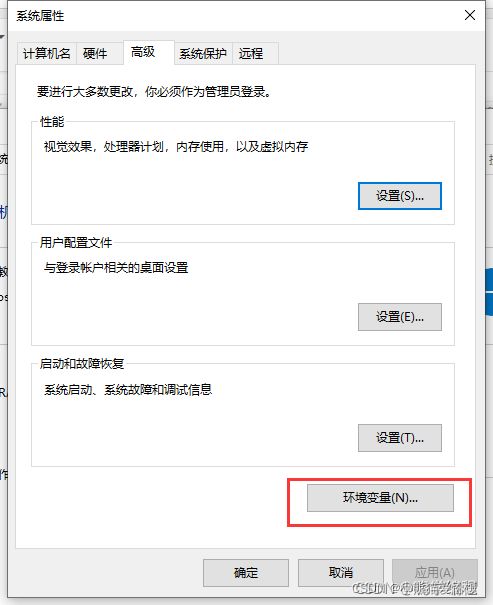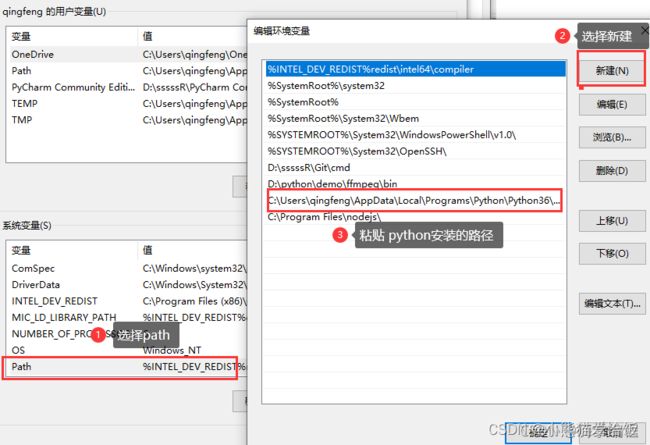如何安装python模块, python模块安装失败的原因以及解决办法
Python 模块安装
一. 打开命令提示符
- win + R 输入 cmd 点击确定
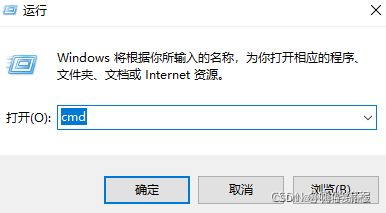
- 或者win + S 搜索输入 cmd
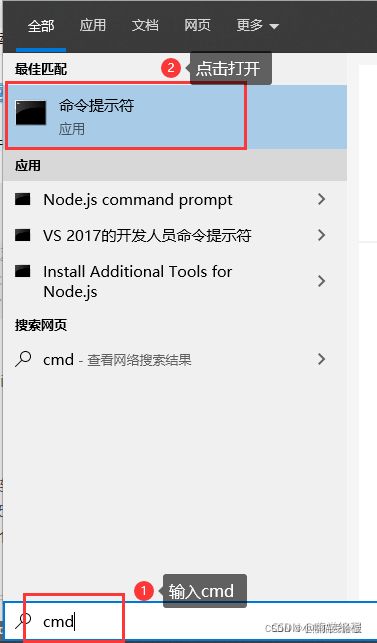
二. 环境变量没有问题的前提下 输入安装命令 pip install 模块名 - 如果你要安装 requests 模块 就输入 pip install requests 回车
- 如果你要安装selenium 模块 就输入 pip install selenium 回车
…
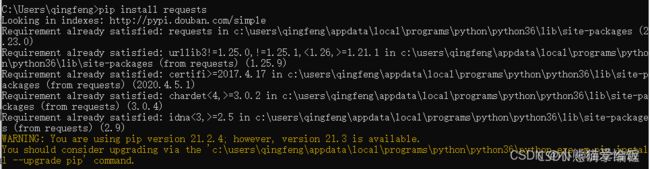
Requirement already satisfied: 表示之前已经安装过这个模块
下面的 WARNING: 是警告, 提示你可以更新 pip 版本, 可以忽略
第一次安装会有一个, 安装进度条显示的
Successfully installed selenium-3.141.0 表示安装成功
安装失败的情况:
- pip 不是内部命令
原因: python环境变量没有设置好
解决办法:
我的电脑 >>> 鼠标右键选择属性 >>> 选择高级系统设置 >>> 选择环境变量 >>> 选择path >>> 选择新建>>> 粘贴环境安装路径

- 在cmd中显示已经安装好了, 但是在pycharm里面报错, 显示没有这个模块
原因一: pycharm里面的python解释器没有设置好
解决方法:
打开pycharm >>> 选择文件 >>> 选择setting >>> 选择项目 >>> 点击齿轮 >>> 选择添加 >>> 选择python安装的路径 添加上去
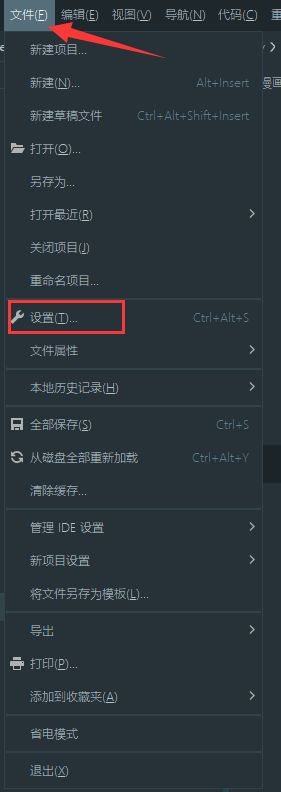
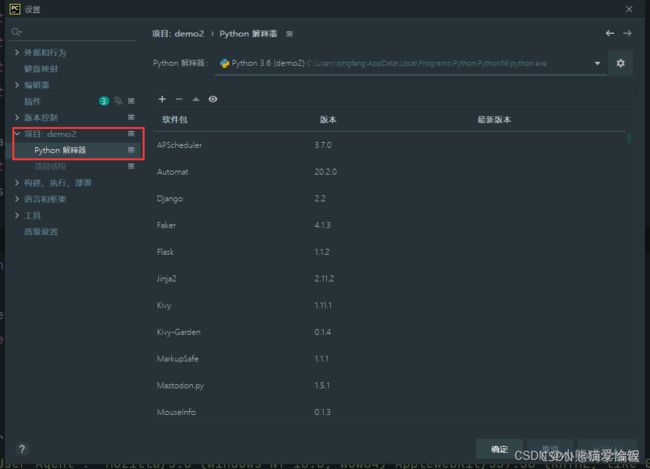
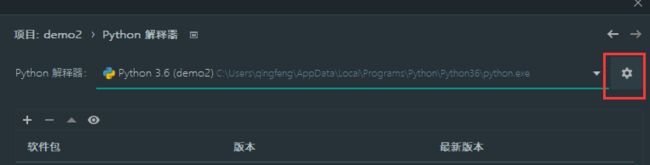
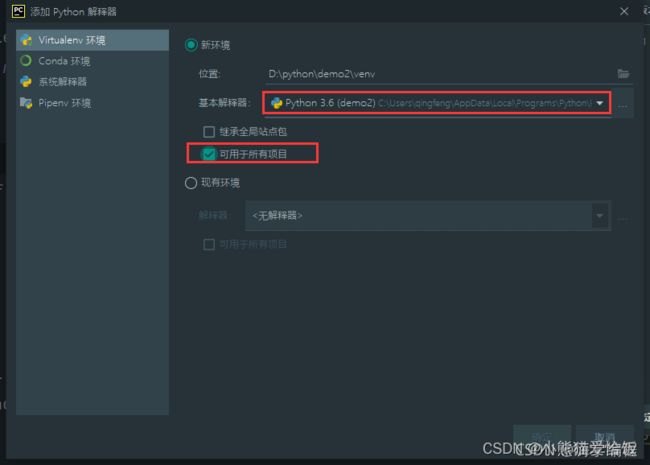
原因二: 安装了多个python版本
解决办法:
在cmd 里面 输入 where python 查看python路径 看一下是否有安装多个版本
或者 在cmd里面输入 python 看一下python版本, 和你自己pycharm里面的版本是否一致

把多余的python环境卸载就好
- 在cmd里面安装模块 出现大量的红色报错
报错的原因比较多的 具体的还是要看你的报错信息,这里就说几个比较常规的
第一种 : 网络链接超时, 切换成国内的镜像源即可
第二种 : 缺少 vc++ 环境, 安装这个环境即可
第三种 : 缺少依赖库, 需要安装依赖库
最后可能也有会因为 pip 模块版本比较低 安装失败的, 也可能会因为你的安装模块的名字出错导致安装失败的, 也可能模块是内置模块 不需要安装的 然后你安装了, 显示没有这个模块的